Langkah-langkah untuk membuat sijil profesional menggunakan Microsoft Word adalah seperti berikut: 1. Cepat buat dengan templat terbina dalam, masukkan "sijil" untuk mencari dan pilih templat yang sesuai sebelum mengedit kandungan; 2. Perhatikan struktur susun atur apabila menyesuaikan reka bentuk, termasuk tajuk, teks, kawasan tandatangan, tarikh dan elemen hiasan; 3. Tetapkan susun atur halaman, masukkan latar belakang air, dan menyelaraskan kandungan dengan kotak teks atau jadual; 4. Menyatukan saiz fon, tajuk disyorkan untuk berani oleh No. 24, dan teksnya adalah 14-16; 5. Laraskan margin kepada kira -kira 2.5cm untuk mengelakkan kesesakan kandungan; 6. Gunakan mod berkualiti tinggi dan 120g atau lebih kesesakan untuk meningkatkan tekstur; 7. Gunakan fungsi gabungan e -mel untuk batch menjana sijil yang sama.

Mewujudkan sijil yang berpandangan profesional tidak sukar, terutamanya dengan Microsoft Word. Ia dilengkapi dengan banyak templat dan juga boleh disesuaikan dan direka, sesuai untuk pelbagai kesempatan, seperti pujian pekerja, tamat pengajian, ganjaran persaingan, dll.

Mencari templat adalah cara yang paling mudah
Jika anda tidak mahu merancang dari awal, sudah ada banyak templat sijil yang dibina dalam Word. Selepas membuka perkataan, masukkan "sijil" dalam kotak templat carian, dan anda akan melihat pelbagai pilihan siap sedia, seperti "Sijil Penyelesaian", "terima kasih surat", "Sijil", dll.
- Klik tab "Baru" dan masukkan carian kata kunci
- Semak imej pratonton templat dan pilih yang sesuai
- Edit teks dan gambar terus setelah memuat turun
Kebanyakan templat ini telah ditetapkan dengan fon, jenis -jenis dan skim warna. Anda hanya perlu menukar nama, tarikh, dan unit untuk menggunakannya. Mereka sangat sesuai untuk adegan di mana anda ketat dan anda mahu kelihatan profesional.
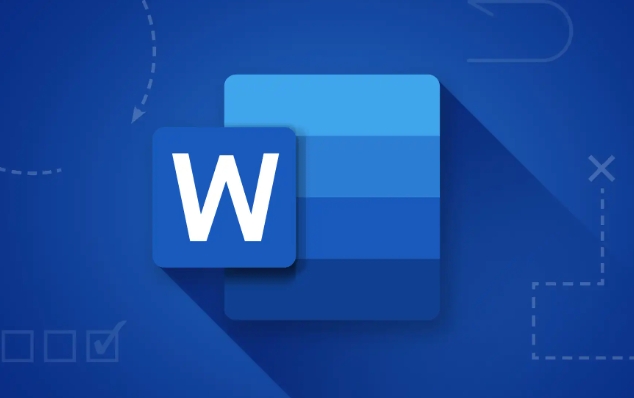
Mahu melakukannya sendiri? Jangan main -main dengan susun atur
Jika anda lebih suka melakukannya sendiri, disarankan untuk menubuhkan struktur asas terlebih dahulu. Sijil standard biasanya termasuk:
- Tajuk (seperti "Sijil Kehormatan")
- Teks (terangkan sebab, objek, masa)
- Kawasan tandatangan (nama dan kedudukan)
- tarikh
- Elemen hiasan (sempadan, ikon, watermark)
Dengan kata, anda boleh melakukan ini:
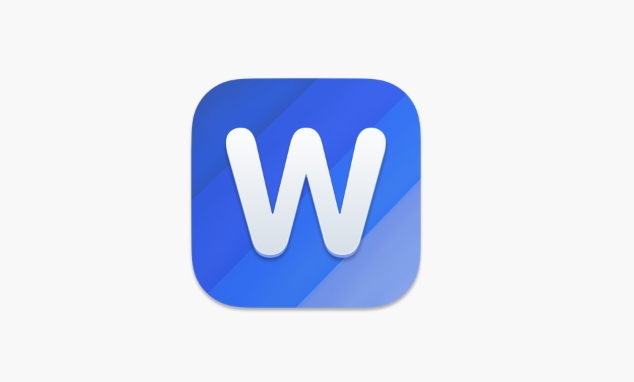
- Gunakan "susun atur halaman" untuk menyesuaikan arah kertas dan margin (biasanya menggunakan versi menegak A4)
- Masukkan bentuk atau gambar sebagai latar belakang (jangan terlalu berwarna, corak berwarna terang atau logo syarikat luto luto lebih sesuai)
- Gunakan "kotak teks" atau "jadual" untuk menyelaraskan kandungan untuk mengelakkan teks yang berjalan di sekitar
- Fon harus bersatu, tajuk harus lebih besar (seperti Bold No. 24), dan teks harus sederhana (No. 14-16)
Berhati -hatilah untuk tidak menggunakan terlalu banyak warna, jangan meremehkan saiz fon, jangan taip taip terlalu ketat, dan kelihatan kemas dan murah hati.
Butiran kecil menentukan tekstur
Sesetengah tempat kecil diabaikan oleh ramai orang, tetapi mereka sebenarnya mempengaruhi kesan keseluruhan:
- Margin halaman : disyorkan untuk menetapkannya kepada kira -kira 2.5cm, tidak terlalu penuh
- Pencocokan Font : Tajuknya berani atau hitam elegan hitam, teks utama adalah font lagu atau lagu tiruan, yang kelihatan formal
- Tandatangan dan Tarikh : Anda boleh memasukkan kotak teks kosong untuk meninggalkan ruang tandatangan, atau mencetaknya secara langsung dan tulis dengan tangan
- Tetapan Percetakan : Jika percetakan kertas, ingatlah untuk memilih mod percetakan berkualiti tinggi. Adalah disyorkan untuk menggunakan lebih daripada 120g kesesakan kertas di atas kertas.
Di samping itu, jika anda ingin membuat beberapa sijil serupa, anda boleh menggunakan fungsi "Mail Merge" untuk menggantikan nama, nombor dan maklumat lain dalam kelompok, menjimatkan banyak masa.
Pada dasarnya itu sahaja. Menggunakan Word untuk membuat sijil tidak rumit, tetapi beberapa butiran mudah diabaikan, seperti penjajaran tipografi, pemadanan warna, dan struktur kandungan. Selagi anda merancang lebih awal, anda boleh membuat sijil yang baik walaupun anda tidak mempunyai pengalaman reka bentuk.
Atas ialah kandungan terperinci Cara membuat sijil dalam Word. Untuk maklumat lanjut, sila ikut artikel berkaitan lain di laman web China PHP!

Alat AI Hot

Undress AI Tool
Gambar buka pakaian secara percuma

Undresser.AI Undress
Apl berkuasa AI untuk mencipta foto bogel yang realistik

AI Clothes Remover
Alat AI dalam talian untuk mengeluarkan pakaian daripada foto.

Clothoff.io
Penyingkiran pakaian AI

Video Face Swap
Tukar muka dalam mana-mana video dengan mudah menggunakan alat tukar muka AI percuma kami!

Artikel Panas

Alat panas

Notepad++7.3.1
Editor kod yang mudah digunakan dan percuma

SublimeText3 versi Cina
Versi Cina, sangat mudah digunakan

Hantar Studio 13.0.1
Persekitaran pembangunan bersepadu PHP yang berkuasa

Dreamweaver CS6
Alat pembangunan web visual

SublimeText3 versi Mac
Perisian penyuntingan kod peringkat Tuhan (SublimeText3)
 Cara berkumpul mengikut bulan dalam jadual pivot excel
Jul 11, 2025 am 01:01 AM
Cara berkumpul mengikut bulan dalam jadual pivot excel
Jul 11, 2025 am 01:01 AM
Kumpulan mengikut bulan dalam jadual pivot Excel memerlukan anda untuk memastikan bahawa tarikh itu diformat dengan betul, kemudian masukkan jadual pivot dan tambahkan medan tarikh, dan akhirnya klik kanan kumpulan untuk memilih "bulan" agregasi. Jika anda menghadapi masalah, periksa sama ada ia adalah format tarikh standard dan julat data adalah munasabah, dan menyesuaikan format nombor untuk memaparkan bulan dengan betul.
 Cara Memperbaiki Autosave di Microsoft 365
Jul 07, 2025 pm 12:31 PM
Cara Memperbaiki Autosave di Microsoft 365
Jul 07, 2025 pm 12:31 PM
Pautan Pantas Periksa status autosave fail '
 Cara menukar pandangan ke tema gelap (mod) dan matikannya
Jul 12, 2025 am 09:30 AM
Cara menukar pandangan ke tema gelap (mod) dan matikannya
Jul 12, 2025 am 09:30 AM
Tutorial menunjukkan bagaimana untuk bertukar -tukar mod cahaya dan gelap dalam aplikasi Outlook yang berbeza, dan bagaimana untuk menyimpan panel bacaan putih dalam tema hitam. Sekiranya anda sering bekerja dengan e -mel anda pada waktu malam, Outlook Mode Dark dapat mengurangkan ketegangan mata dan
 Cara Mengulangi Barisan Header Pada Setiap Halaman Semasa Mencetak Excel
Jul 09, 2025 am 02:24 AM
Cara Mengulangi Barisan Header Pada Setiap Halaman Semasa Mencetak Excel
Jul 09, 2025 am 02:24 AM
Untuk menetapkan tajuk berulang setiap halaman apabila cetakan Excel, gunakan ciri "Tajuk Top Top". Langkah -langkah khusus: 1. Buka fail Excel dan klik tab "Layout Page"; 2. Klik butang "Tajuk Cetak"; 3. Pilih "baris tajuk atas" dalam tetingkap pop timbul dan pilih baris untuk diulang (seperti baris 1); 4. Klik "OK" untuk melengkapkan tetapan. Nota termasuk: Hanya kesan yang boleh dilihat apabila pratonton percetakan atau percetakan sebenar, elakkan memilih terlalu banyak baris tajuk untuk mempengaruhi paparan teks, lembaran kerja yang berbeza perlu ditetapkan secara berasingan, ExcelOnline tidak menyokong fungsi ini, memerlukan versi tempatan, operasi versi MAC adalah serupa, tetapi antara muka sedikit berbeza.
 Cara tangkapan skrin pada PC Windows: Windows 10 dan 11
Jul 23, 2025 am 09:24 AM
Cara tangkapan skrin pada PC Windows: Windows 10 dan 11
Jul 23, 2025 am 09:24 AM
Ia biasa mahu mengambil tangkapan skrin pada PC. Jika anda tidak menggunakan alat pihak ketiga, anda boleh melakukannya secara manual. Cara yang paling jelas ialah memukul butang PRT SC/atau cetak butang SCRN (cetak kunci skrin), yang akan merebut keseluruhan skrin PC. Awak buat
 Di manakah rakaman mesyuarat pasukan disimpan?
Jul 09, 2025 am 01:53 AM
Di manakah rakaman mesyuarat pasukan disimpan?
Jul 09, 2025 am 01:53 AM
MicrosoftTeamsRecordingSarestoredIntHecloud, biasanya
 cara mencari nilai kedua terbesar dalam excel
Jul 08, 2025 am 01:09 AM
cara mencari nilai kedua terbesar dalam excel
Jul 08, 2025 am 01:09 AM
Mencari nilai kedua terbesar dalam Excel boleh dilaksanakan dengan fungsi yang besar. Formula adalah = besar (julat, 2), di mana julat adalah kawasan data; Jika nilai maksimum muncul berulang kali dan semua nilai maksimum perlu dikecualikan dan nilai maksimum kedua didapati, anda boleh menggunakan formula array = max (jika (rangemax (julat), julat)), dan versi lama Excel perlu dilaksanakan oleh CTRL Shift Enter; Bagi pengguna yang tidak biasa dengan formula, anda juga boleh mencari secara manual dengan menyusun data dalam urutan menurun dan melihat sel kedua, tetapi kaedah ini akan mengubah susunan data asal. Adalah disyorkan untuk menyalin data terlebih dahulu dan kemudian beroperasi.
 cara mendapatkan data dari web di excel
Jul 11, 2025 am 01:02 AM
cara mendapatkan data dari web di excel
Jul 11, 2025 am 01:02 AM
Topulldatafromthewebintoexcelwithoutcoding, usepowerQueryforstructuredHtmlTablesByenteringTheurlunderdata> getData> dariWebandSelectingThedesiredTable;






